Im folgenden Artikel zeigen wir Ihnen, wie Sie die integrierte Bildschirmaufzeichnungsfunktion für iOS 13 verwenden. Außerdem empfehlen wir für Personen mit einem höheren Aufnahmebedarf auch eine Aufnahme-App von Drittanbietern für Ihre iPhone-Geräte. Sie können auch auf den Link unten klicken, um es vorab zu versuchen.
So zeichnen Sie unter iOS 13 auf
- Aktivieren der Bildschirmaufzeichnungsfunktion
- Eine tatsächliche Bildschirmaufnahme machen
- Das aufgenommene Video verbessern
- IOS-Bildschirmrekorder von Drittanbietern

Aktivieren der Bildschirmaufzeichnungsfunktion
Vor dem Aufzeichnen des iOS 13-Bildschirms muss die Bildschirmaufzeichnungsfunktion zuerst zur iPhone-Steuerzentrale hinzugefügt werden. So wird’s gemacht:
- Gehen Sie auf Ihrem iOS 13-Gerät zu „Einstellungen“.
- Browsen Sie nach unten, bis „Kontrollzentrum“ angezeigt wird, und tippen Sie darauf.
- Als nächstes geben Sie „Steuerelemente anpassen“ ein.
- Scrollen Sie nach unten, bis Sie „Bildschirmaufnahme“ sehen, und drücken Sie einfach das Plus-Symbol, um die Funktion hinzuzufügen.
Eine tatsächliche Bildschirmaufnahme machen
Nachdem die Bildschirmaufzeichnungsfunktion erfolgreich zu den Steuerelementen zum Anpassen hinzugefügt wurde, sehen wir uns an, wie man iOS 13-Bildschirm aufzeichnet.
- Wischen Sie das Kontrollzentrum nach oben.
- Halten Sie diese Bildschirmaufnahmetaste gedrückt, bis das Optionsfenster angezeigt wird. Klicken Sie dann auf „Aufnahme starten“, um den Vorgang zu starten.
- Wenn Sie auch den Mikrofonton einbeziehen möchten, tippen Sie einfach auf das Mikrofonsymbol unter dem Optionsmenü.
- Um die Aufzeichnung des iOS 13-Bildschirms zu beenden, tippen Sie oben auf die rot blinkende Leiste und drücken Sie auf „Stoppen“. Sie können auch zum Kontrollzentrum zurückkehren und dieselbe Option auswählen. Die aufgenommene Datei finden Sie in der Fotogalerie.
Das aufgenommene Video verbessern
Nachdem Sie gelernt haben, wie Sie unter iOS 13 mit Ton aufnehmen, sehen Sie sich an, wie Sie den aufgenommenen Videoclip bearbeiten.
- Gehen Sie zu Fotos und suchen Sie das aufgezeichnete Video, das Sie ändern möchten.
- Tippen Sie oben rechts auf dem Bildschirm auf „Bearbeiten“. Der Editor wird angezeigt.
- Bewegen Sie zum Zuschneiden des Videos einfach den linken und den rechten Schieberegler, um die unerwünschten Teile zu entfernen.
- Sobald die Bearbeitung abgeschlossen ist, klicken Sie auf „Fertig“, um die Änderungen zu speichern.
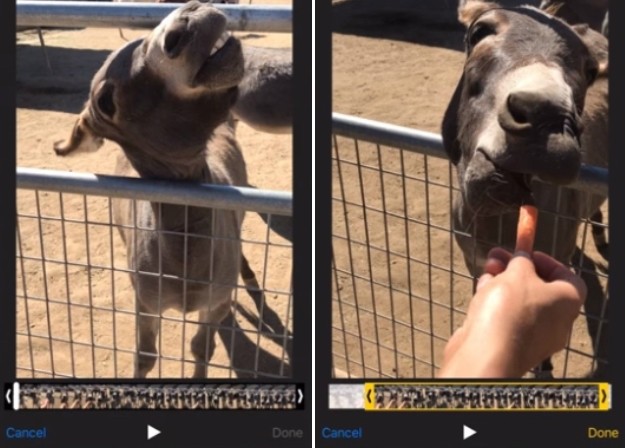
IOS-Bildschirmrekorder von Drittanbietern
Abgesehen von dem eingebauten iOS 13 Bildschirmrekorder. Wir können auch ein Drittanbieter-Tool wie ApowerREC übernehmen. Es handelt sich um eine kostenlose App mit Audio- und Kameraaufnahmefunktion sowie Bearbeitungsfunktionen wie Zuschneiden, Hinzufügen von Audio, Hinzufügen von Kamerabildern usw.


Einen Kommentar schreiben